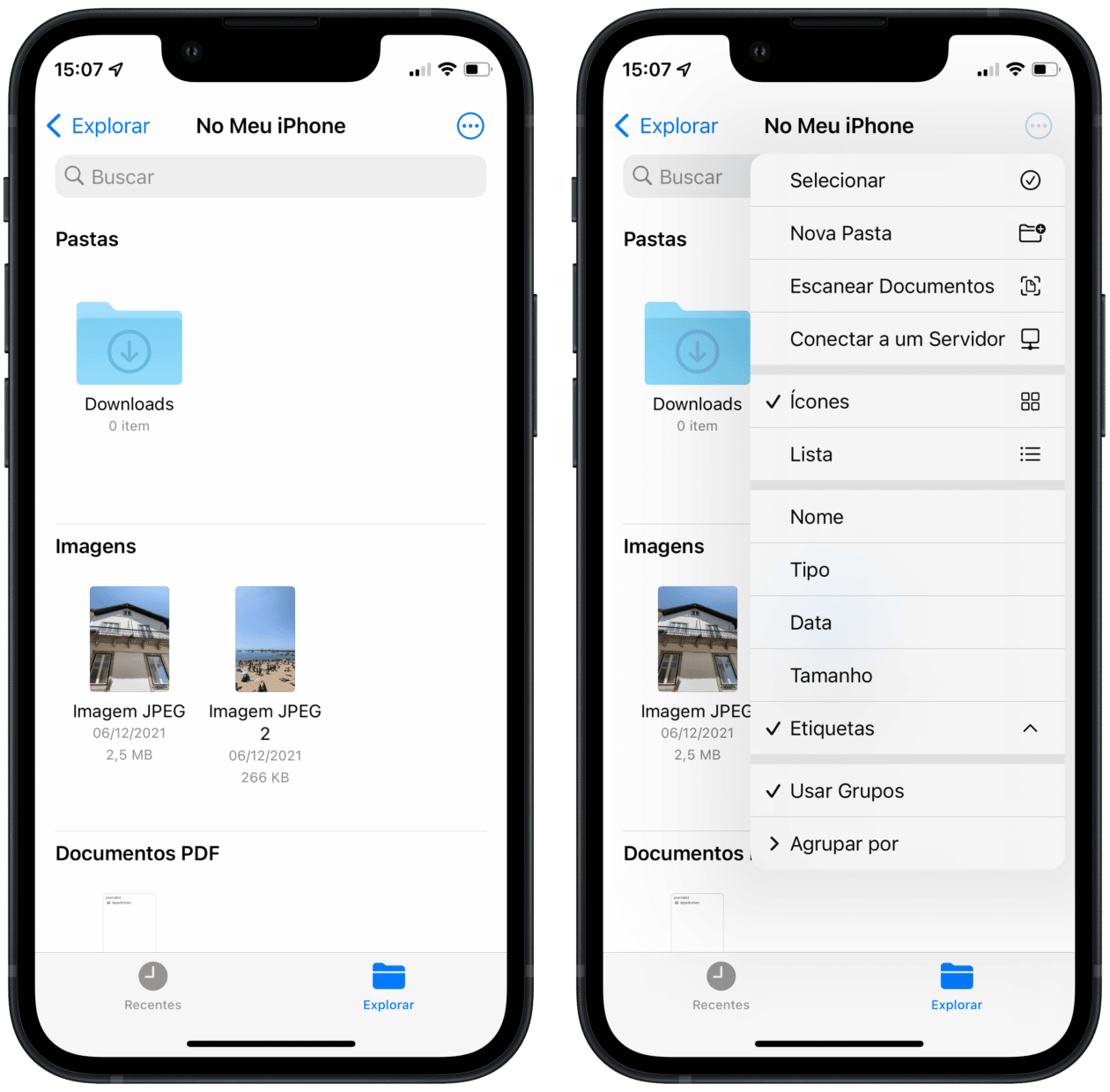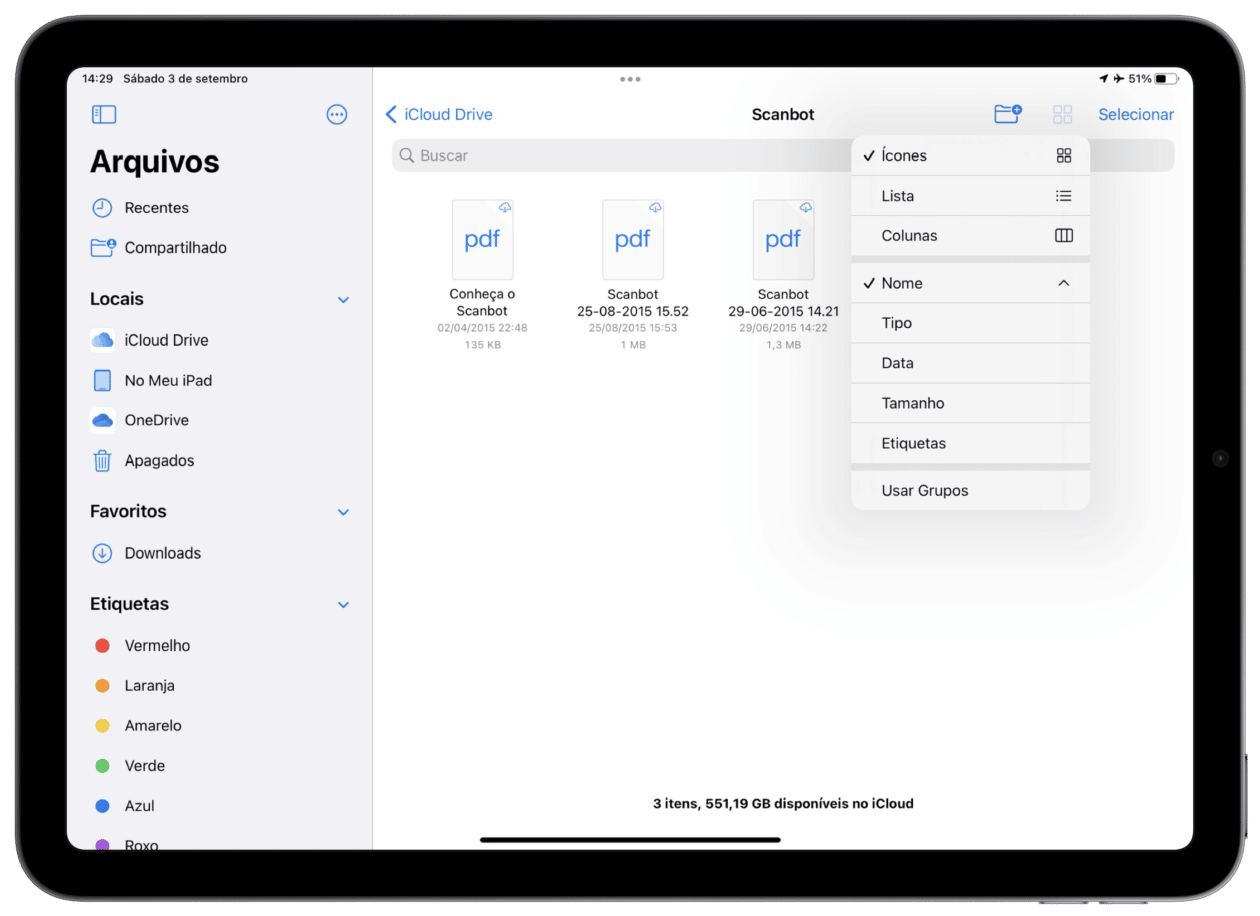O aplicativo Arquivos (Files) está disponível no iPhone e no iPad. Ele permite que você visualize e gerencie os seus arquivos armazenados localmente, no iCloud ou em outros serviços na nuvem, como o Google Drive e o Box.
Aqui no MacMagazine, já mostramos como você pode escolher os serviços que aparecerão por lá, como renomear uma foto ou até editar um documento sem precisar sair do app, por exemplo.
Hoje, mostraremos como você pode alterar a ordenação dos arquivos e como eles são exibidos por lá.
Como alterar a ordenação e visualização dos arquivos no iPhone
Abra o app Arquivos e, a partir de um local ou de uma pasta aberta, toque no botão representado por três pontinhos (no canto superior direito).
Para alternar a visualização entre “Ícones” e “Lista”, selecione uma dessas opções por lá. No mesmo menu aberto, você também pode ordená-los por “Nome”, “Tipo”, “Data”, “Tamanho” ou “Etiquetas”.
Como alterar a ordenação e visualização dos arquivos no iPad
Na barra localizada no canto superior direito, você pode alternar entre a visualização como ícones, lista ou colunas, bem como escolher a ordenação por “Nome”, “Data”, “Tamanho”, “Tipo” ou “Etiqueta”.
Você usa o app Arquivos com frequência por aí? 😊